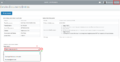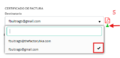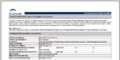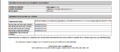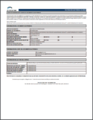Diferencia entre revisiones de «Emisión - Certificado de Factura»
Ir a la navegación
Ir a la búsqueda
Sin resumen de edición |
|||
| (No se muestra una edición intermedia del mismo usuario) | |||
| Línea 1: | Línea 1: | ||
== Trazabilidad de envío == | == '''Trazabilidad de envío''' == | ||
Las siguientes instrucciones llevarán a una funcionalidad del portal, donde el emisor obtendrá información a detalle de cada envío realizado por documento emitido. | Las siguientes instrucciones llevarán a una funcionalidad del portal, donde el emisor obtendrá información a detalle de cada envío realizado por documento emitido. | ||
| Línea 5: | Línea 5: | ||
Sin embargo, es importante tener presente que, este proceso será exitoso si el usuario tiene el rol de '''Root'''. | Sin embargo, es importante tener presente que, este proceso será exitoso si el usuario tiene el rol de '''Root'''. | ||
A continuación, se indicará el paso a paso para la obtención del respectivo archivo. | A continuación, a través de las siguientes imágenes, se indicará el paso a paso para la obtención del respectivo archivo. | ||
<gallery mode="slideshow"> | <gallery mode="slideshow"> | ||
Archivo:1Trazabilidad.png|800x421px| Seleccionar el apartado '''Emisión''' y elegir la opción '''Documentos Emitidos''' | Archivo:1Trazabilidad.png|800x421px| '''1.''' Seleccionar el apartado <em>'''Emisión'''</em> y elegir la opción <em>'''Documentos Emitidos'''</em> | ||
Archivo:2Trazabilidad.png|800x421px| Una vez encontrado el documento a validar, seleccionar la opción '''Detalle''' | Archivo:2Trazabilidad.png|800x421px| '''2.''' Una vez encontrado el documento a validar, seleccionar la opción <em>'''Detalle'''</em> | ||
Archivo:3Trazabilidad.png|800x421px| Verificando el rol del usuario, se podrá proceder a elegir el correo a revisar | Archivo:3Trazabilidad.png|800x421px| '''3.''' Verificando el rol del usuario, se podrá proceder a elegir el correo a revisar | ||
Archivo:4Trazabilidad.png|800x421px| Seleccionado el correo, se solicita el documento en la opción de descargar | Archivo:4Trazabilidad.png|800x421px| '''4.''' Seleccionado el correo, se solicita el documento en la opción de descargar | ||
</gallery> | </gallery> | ||
Finalmente, descargado y descomprimido el archivo, se podrán observar los documentos .PDF asociados a cada envío realizado. | Finalmente, descargado y descomprimido el archivo, se podrán observar los documentos .PDF asociados a cada envío realizado. | ||
'''Ejemplo:''' | '''<em>Ejemplo:</em>''' | ||
<gallery mode="slideshow"> | |||
parte1.png|800x421px| '''Primera parte'''</em> | |||
parte2.png|800x421px| '''Segunda parte'''</em> | |||
visualcompleta.png|800x421px| '''Visual completa'''</em> | |||
</gallery> | |||
Revisión actual - 02:28 12 oct 2024
Trazabilidad de envío
Las siguientes instrucciones llevarán a una funcionalidad del portal, donde el emisor obtendrá información a detalle de cada envío realizado por documento emitido. Dicha información, podrá ser descargada en un archivo .ZIP en cual se encontrarán documentos .PDF por cada envío realizado. Sin embargo, es importante tener presente que, este proceso será exitoso si el usuario tiene el rol de Root.
A continuación, a través de las siguientes imágenes, se indicará el paso a paso para la obtención del respectivo archivo.
Finalmente, descargado y descomprimido el archivo, se podrán observar los documentos .PDF asociados a cada envío realizado.
Ejemplo: